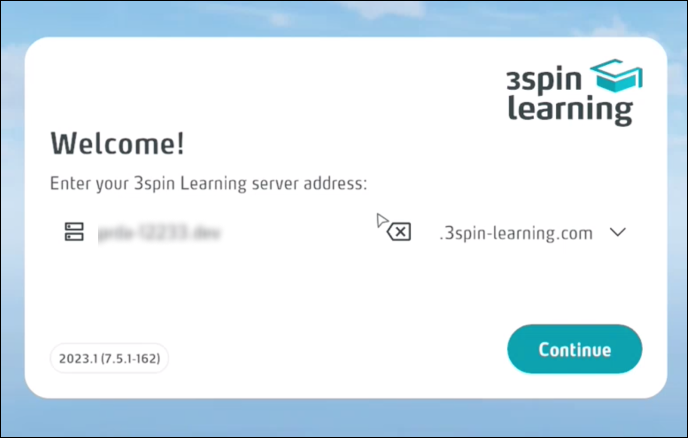Sie können die Proxy-Einstellungen für die Desktop-App manuell konfigurieren. Verwenden Sie diese Option, falls Ihre IT-Infrastruktur die Verwendung eines Proxy-Servers erfordert und die 3spin Learning Desktop App die entsprechenden Einstellungen nic
Wie richte ich einen Proxy-Server für die Desktop App ein?
- Erstellen Sie eine Verknüpfung zur 3spin Learning App (Rechtsklick auf die Programmdatei > Verknüpfung erstellen).
- Öffnen Sie per Rechtsklick die Eigenschaften der Verknüpfung.
- Fügen Sie bei "Target" den Parameter "-proxy" hinzu und geben Sie nach einem Leerzeichen die IP-Adresse Ihres Proxy-Servers ein.
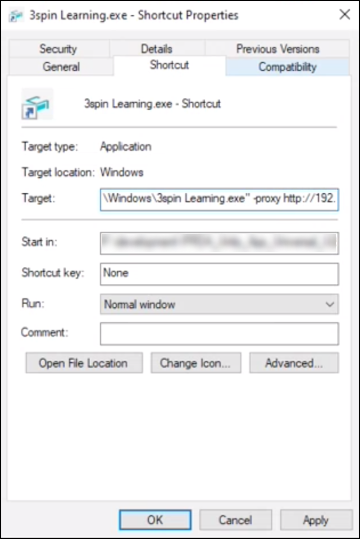
- Starten Sie die 3spin Learning Desktop App einmal über die Verknüpfung.
- Die App verwendet nun permanent die Proxy-Einstellung, auch wenn Sie die App direkt starten (ohne die Verknüpfung zu verwenden), bis Sie den Proxy-Server wieder entfernen.
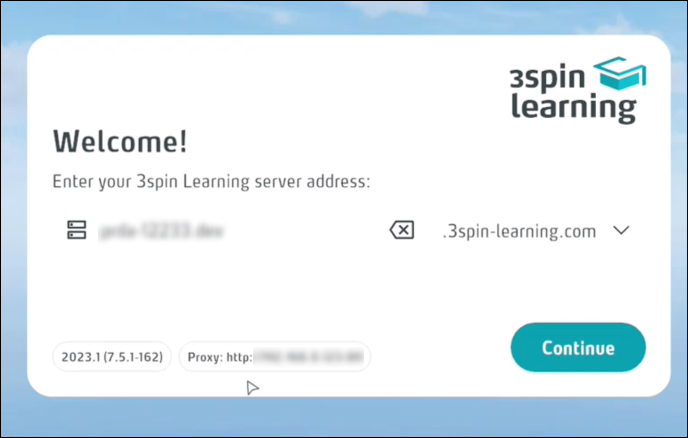
Wie kann ich den Proxy-Server wieder entfernen?
- Öffnen Sie erneut die Eigenschaften des Shortcuts für die 3spin Learning Desktop App.
- Ersetzen Sie bei "Target" Ihren Proxy-Eintrag durch "-proxy: none".
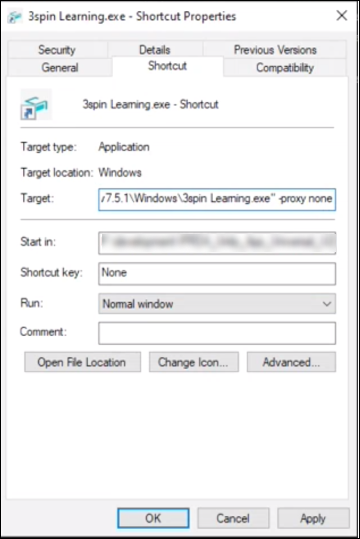
- Starten Sie die 3spin Learning Desktop App einmal über die Verknüpfung.
- Die App startet ohne den Proxy und speichert diese Einstellung, auch wenn Sie die App direkt starten (ohne die Verknüpfung zu verwenden).